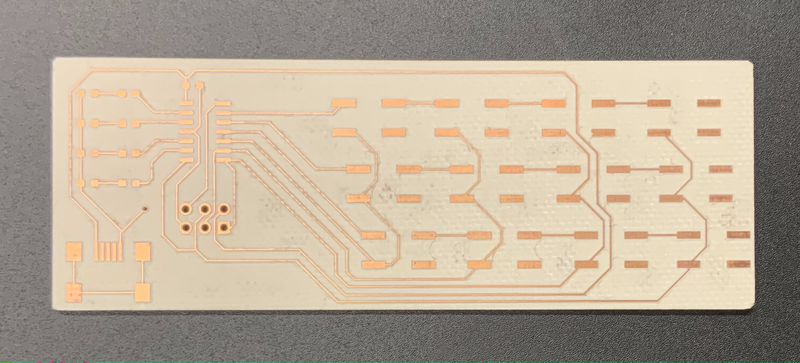Binome2022-2
Sommaire
Introduction
Nous avons choisi de réalisé un clavier USB.
Première carte
Premièrement, la première carte PCB (pour s'entraîner) n'aura pas de micro-processeur nous permettant d'intéragir avec l'ordinateur auquel le clavier est branché. Donc, nous avons choisi de faire un clavier ayant 12 touches et 4 leds. Les touches permettront de contrôler les leds selon le programme qu'on injecte au micro-processeur.
Rôle des touches : 4 touches permettent d'allumer individuellement les 4 leds. 4 touches permettent d'éteindre individuellement les 4 leds 1 touche permet d'allumer toute les leds en même temps. 1 touche permet d'allumer "en vague" les 4 leds. 1 touche permet d'éteindre "en vague" les 4 leds. 1 touche fait clignoter chaque led tour à tour individuellement.
Seconde carte
Deuxièmement, avec la seconde carte, nous voulons rajouter plus de touches ainsi que des LED.
Nous pensons à un pavé numérique (LED pour Verr.Num.).
Fonctionnalité supplémentaire
Programmation de raccourcis.
Liste composants
Pour la première carte :
- boutons poussoirs EVQ-Q2F01W (matrice 4x3) ;
- LED empreinte CMS 0603 ;
- ATtiny84.
Pour réaliser le routage de la matrice vous pouvez regarder l'objet https://fr.aliexpress.com/i/1893745690.html. Utilisez la bibliothèque keypad de l'IDE Arduino pour lire les touches.
Ne pas oublier le connecteur ISP (2x3 broches, espacement 2,54mm) pour programmer l'ATtiny84 et le connecteur USB (https://www.sparkfun.com/products/587) pour alimenter la carte.
Vous pouvez commencer à concevoir le schéma du premier circuit.
Lien d'accès au photos et vidéo additionnels
Rendu
Fichier KiCad : media:Binome2022-22-kicad.zip
Code Arduino : media:Binome2022-22-arduino1.zip